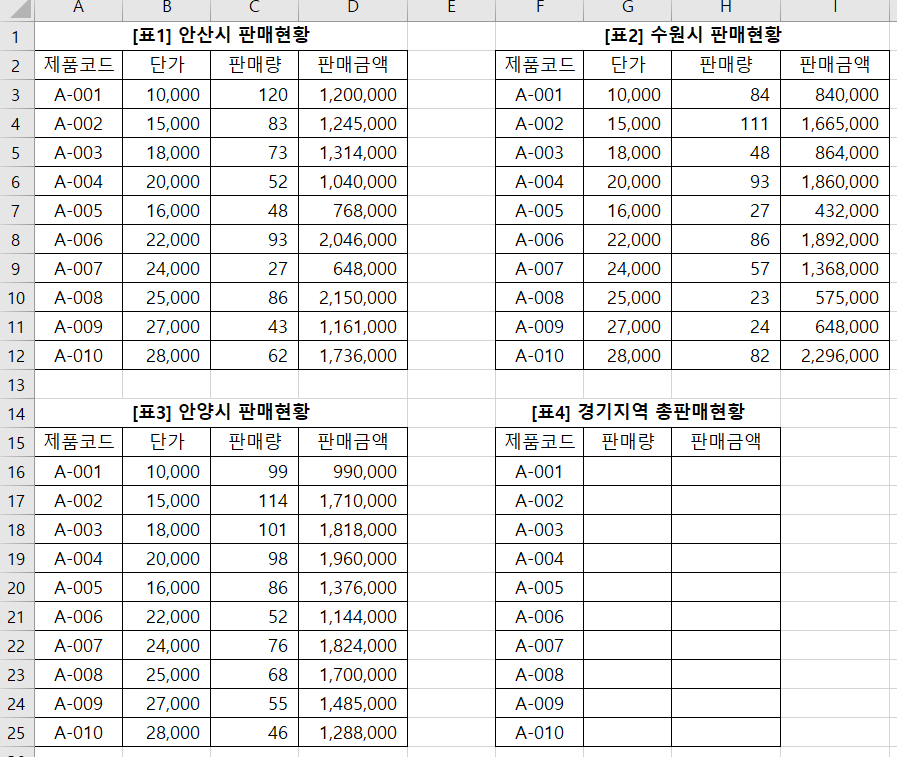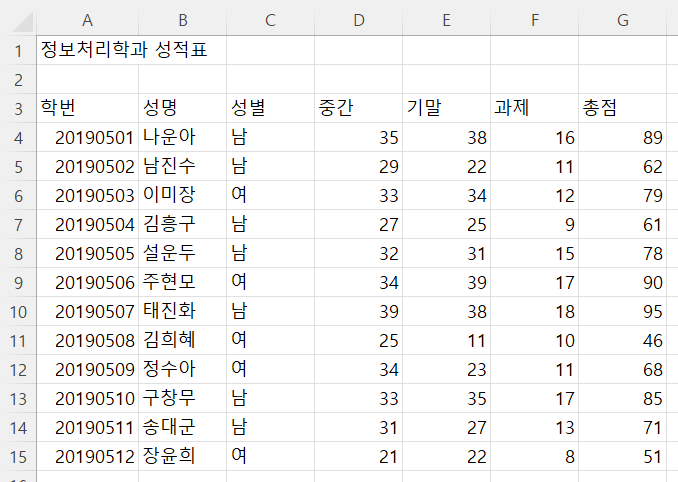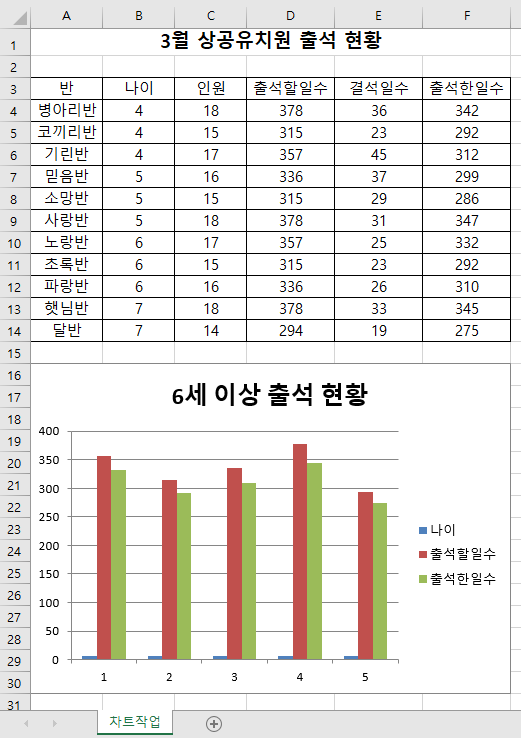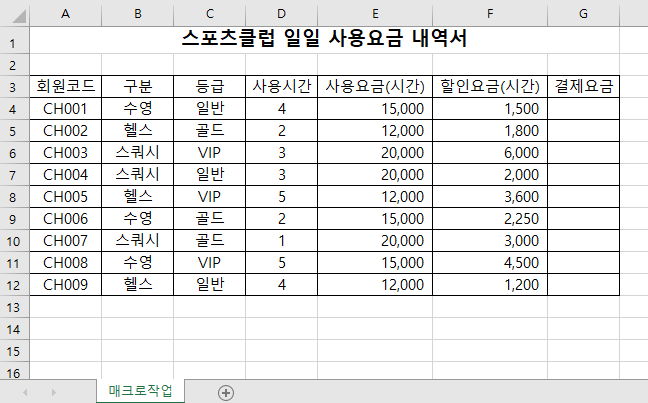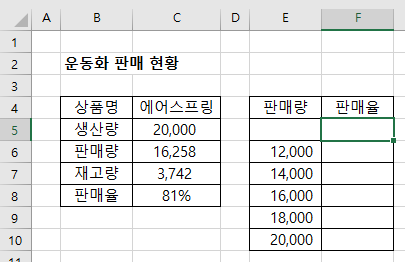[문제] "분석작업-2" 시트에 대하여 다음의 지시사항을 처리하시오. (10점) [부분합] 기능을 이용하여 "사원별 급여 현황" 표에 과 같이 부서별 "결근일수"의 평균을 계산한 후 직위별 "실수령액"의 최소값을 계산하시오. ▶ 정렬은 첫째 기준 "부서"를 기준으로 오름차순, 둘째 기준 "직위"를 기준으로 내림차순으로 처리하시오. ▶ 평균의 소수 자릿수는 2로 하시오. ▶ 평균과 최소값은 위에 명시된 순서대로 처리하시오. [실습 파일 다운로드] [완성된 답안 파일 다운로드]